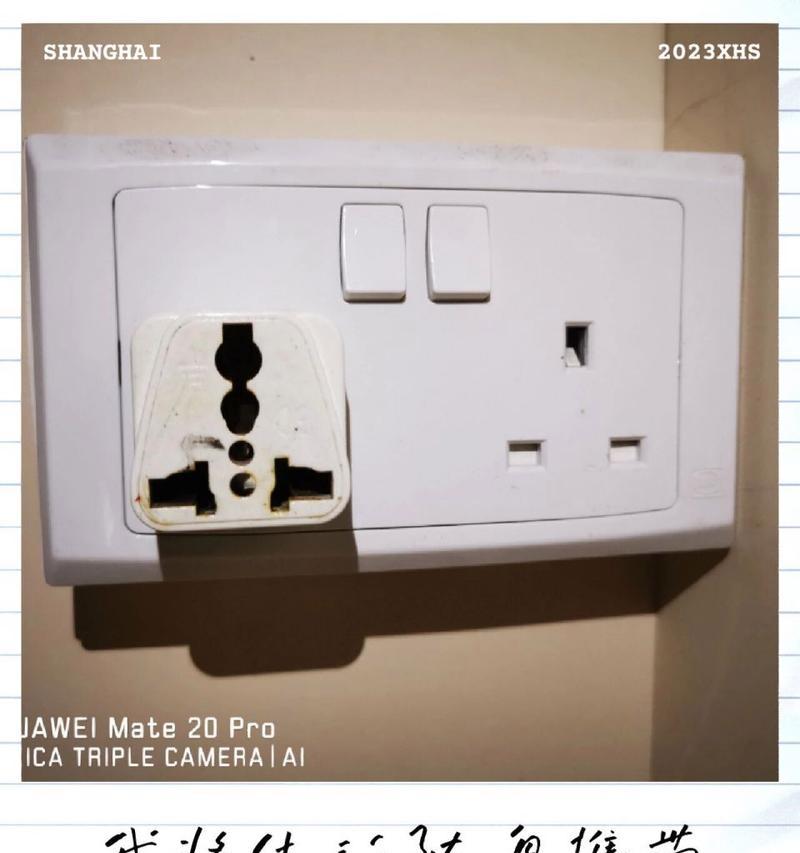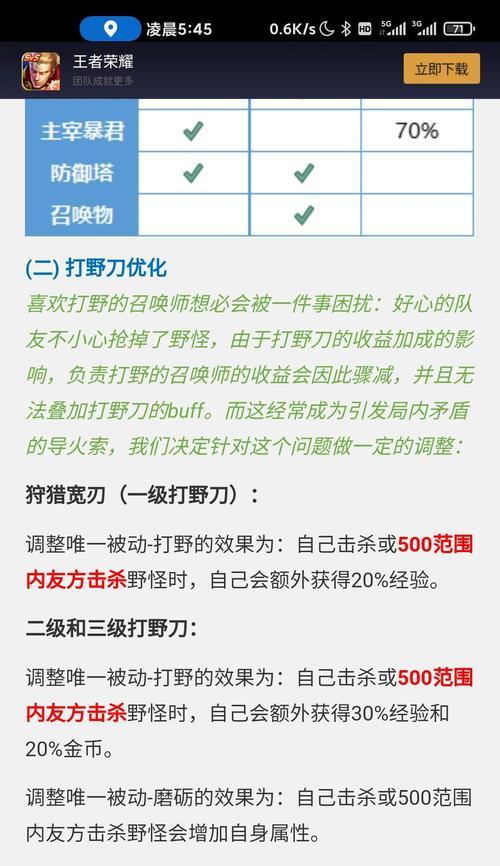随着科技的进步,电脑已经成为人们生活中不可或缺的工具。然而,有时候我们会遇到电脑黑屏的问题,这给我们的使用体验带来了很大的困扰。本文将为大家介绍一些解决电脑黑屏问题的有效措施,让我们一起来摆脱黑屏的困扰吧!
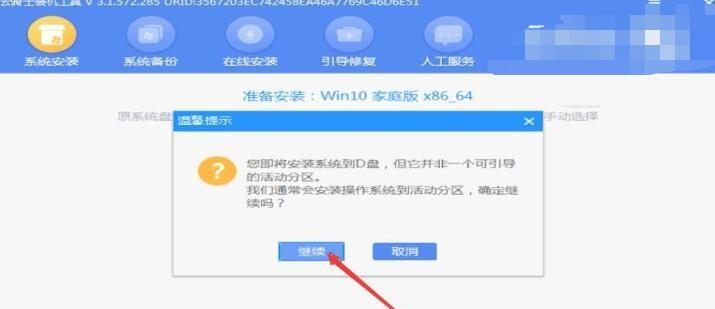
检查电源线是否松动或损坏
如果电脑黑屏,首先要检查电源线是否连接稳固,以及电源线是否损坏。因为电脑无法正常工作时,也有可能是由于电源线松动或者损坏导致的。
检查显示器连接是否正常
如果电脑的电源线连接正常,那么接下来就需要检查显示器是否正常连接。可以尝试重新插拔显示器的连接线,或者使用其他显示器进行测试。

检查图形卡是否正常工作
当电脑黑屏时,有可能是由于图形卡出现了问题。可以尝试将图形卡重新插拔一次,或者更换另一个图形卡进行测试。
检查内存条是否松动或者损坏
有时候电脑黑屏的原因也可能是内存条松动或者损坏了。可以将内存条重新插拔一次,或者更换其他可用的内存条进行测试。
清理电脑内部灰尘
电脑长时间使用后,内部很容易积聚大量灰尘,这也会导致电脑黑屏。可以使用吹风机或者专业的电脑清洁工具清理电脑内部的灰尘。

检查操作系统是否正常运行
有时候电脑黑屏是由于操作系统出现问题导致的。可以尝试重启电脑,并进入安全模式查看是否能够正常运行。
更新显卡驱动程序
显卡驱动程序是保证电脑正常显示的重要组成部分。如果显卡驱动程序过旧或者损坏,也会导致电脑黑屏。可以去官方网站下载最新的显卡驱动程序进行更新。
检查硬盘是否正常工作
硬盘故障也是导致电脑黑屏的原因之一。可以使用硬盘测试工具进行检测,或者更换一个可用的硬盘进行测试。
修复操作系统
如果电脑黑屏是由于操作系统出现问题导致的,可以尝试使用系统修复工具进行修复,或者重新安装操作系统。
查找病毒或者恶意软件
有时候电脑黑屏也可能是由于病毒或者恶意软件的攻击导致的。可以使用杀毒软件对电脑进行全面扫描,清除潜在的病毒或者恶意软件。
恢复默认设置
如果之前对电脑的设置进行了一些调整,可能会导致电脑黑屏。可以尝试将电脑的设置恢复到默认状态,看看问题是否解决。
检查电脑硬件是否兼容
有时候电脑黑屏可能是由于硬件不兼容导致的。可以查看电脑硬件的兼容性列表,确保所使用的硬件与电脑兼容。
检查电脑是否过热
长时间使用电脑容易导致电脑过热,这也会引起电脑黑屏。可以检查电脑散热器是否堵塞,或者加装风扇进行散热。
寻求专业帮助
如果以上方法都无法解决电脑黑屏问题,可以寻求专业人士的帮助,进行更详细的故障排查和修复。
在解决电脑黑屏问题时,我们可以从电源线、显示器连接、图形卡、内存条等多个方面进行排查。同时,保持电脑内部的清洁和正常运行也是重要的。如果问题依然无法解决,不妨寻求专业帮助,以确保电脑能够正常工作。